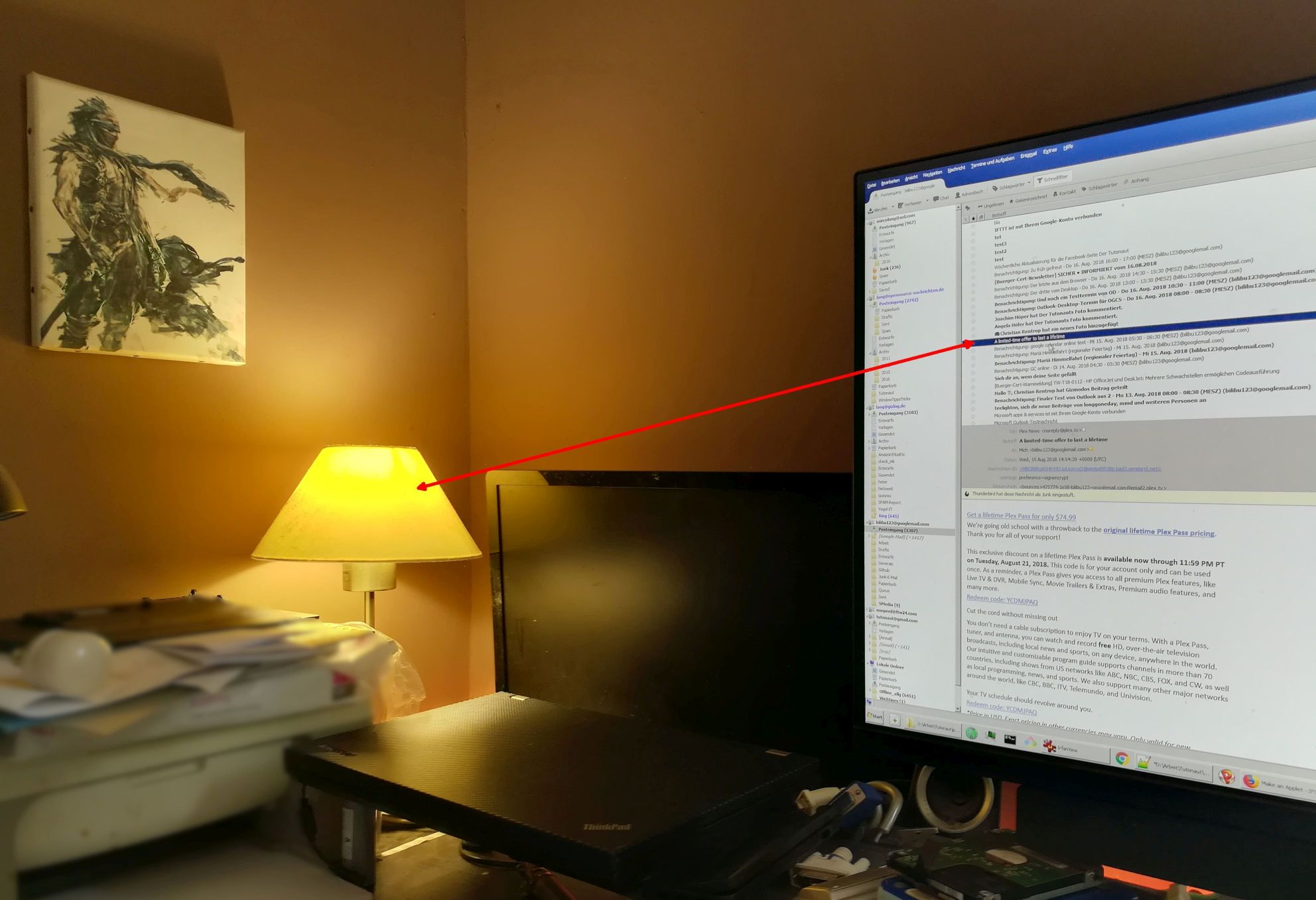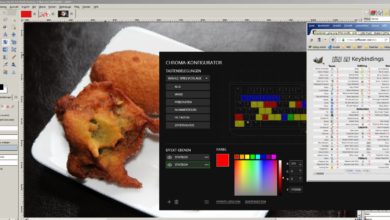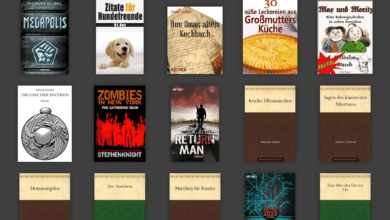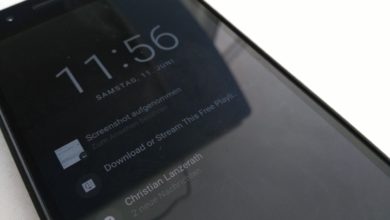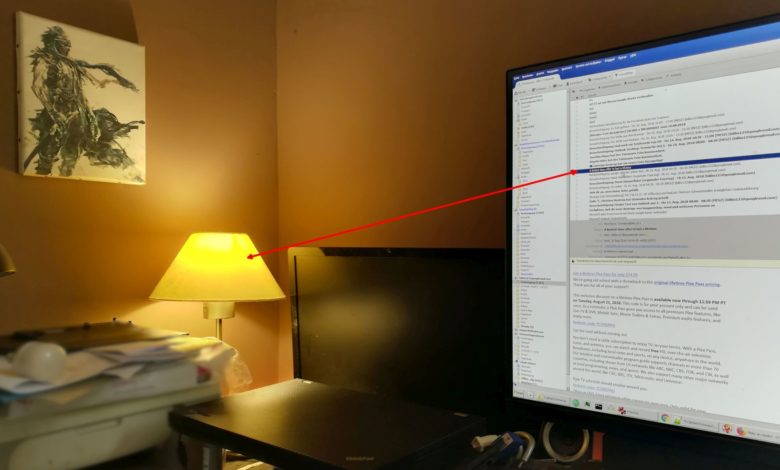
Eine neue Email kommt rein und Eure Schreibtischlampe blinkt. Oder Eure ganze Wohnung wird plötzlich in rotes Licht getaucht. Solche Szenarien sind mit Hue überhaupt kein Problem. Im Grunde könnt Ihr so ziemlich alles mit Hue verbinden: Twitter, Facebook, Telegram, Spotify und so weiter. Das wichtigste Tool, das Hue-Besitzer kennen sollten: IFTTT.
Wenn dies, dann das
IFTTT steht für If This Then That und ist ein irre guter Service zum Verknüpfen von so ziemlich allem mit allem. Eine grundlegende Einführung haben wir hier, weitere IFTTT-Artikel hier. Das Grundprinzip: Ihr legt ein If/Wenn fest, also zum Beispiel „Wenn eine neue Nachricht im Gmail-Konto XY auftaucht“. Und Ihr bestimmt ein Then/Dann, also beispielsweise „Dann schalte mein Badezimmer auf Rot“. Oder: Wenn sich mein Android-Gerät in mein WLAN einloggt, dann sende „Bin daheim“ in eine Facebook-Gruppe.
Im Folgenden zeigen wir als Beispiel, wie Ihr eine Lampe bei einer neuen Gmail-Nachricht blinken lassen könnt – Ihr benötigt: Laufendes Hue-System, Gmail-Konto, IFTTT-Konto.
1. IF festlegen
Startet ein neues Applet (oder Rezept, wie es bei IFTTT heißt) und beginnt mit dem this.
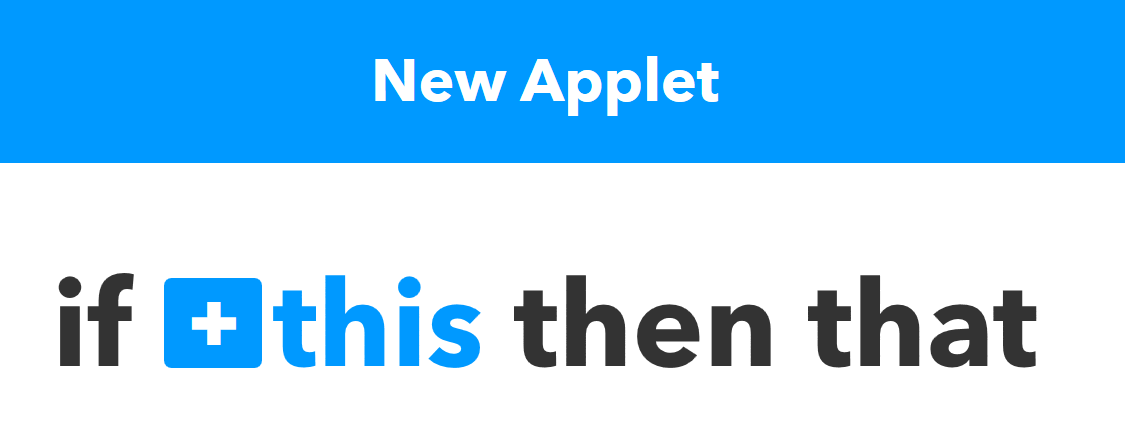
Als Service wählt Ihr Gmail, das Ihr anschließend – natürlich – erst noch authorisieren müsst. Klickt also auf Connect und bestätigt, dass IFTTT auf das Konto zugreifen darf.
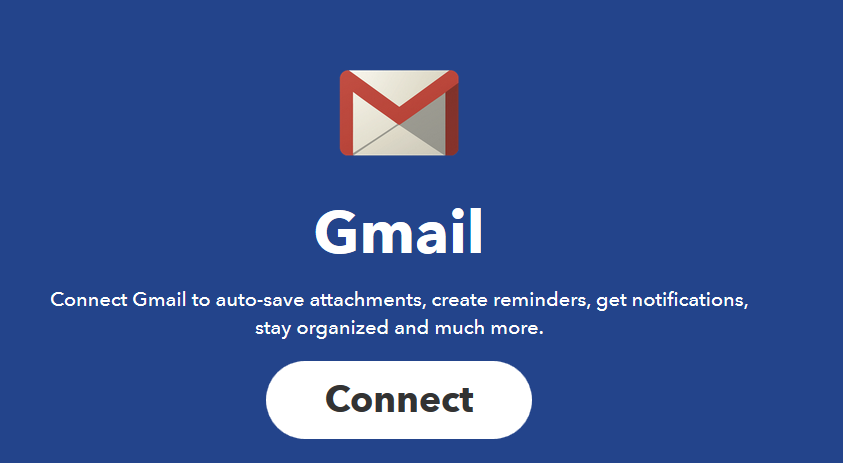
Als Trigger/Auslöser wählt Ihr anschließend Any new email in inbox.
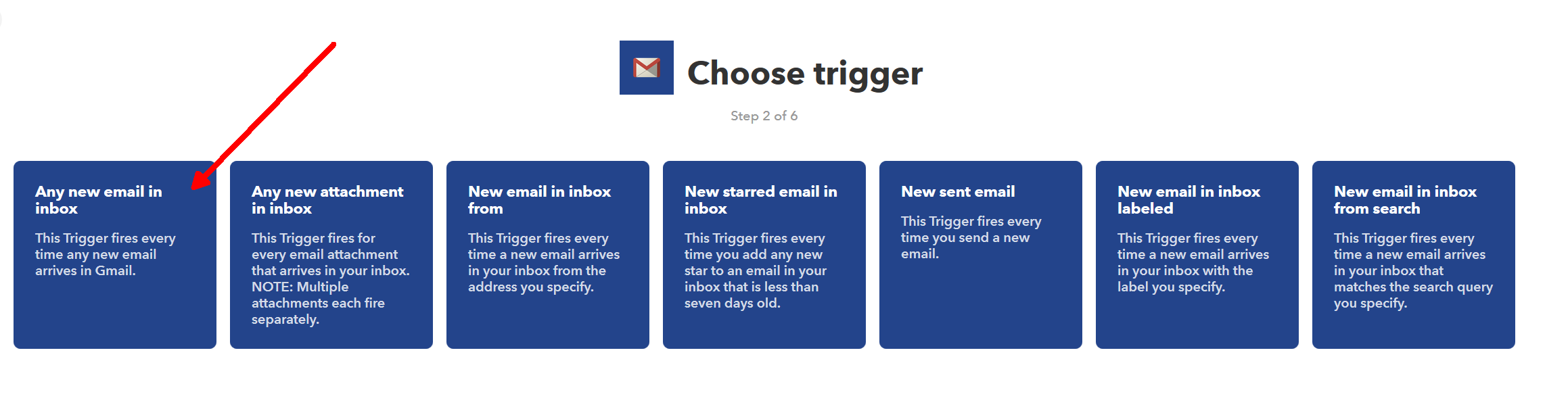
2. THEN festlegen
Als nächstes bestimmt Ihr das that: Als Service wählt Ihr Philips Hue, authorisiert dann wieder und wählt letztlich den Trigger Blink lights.
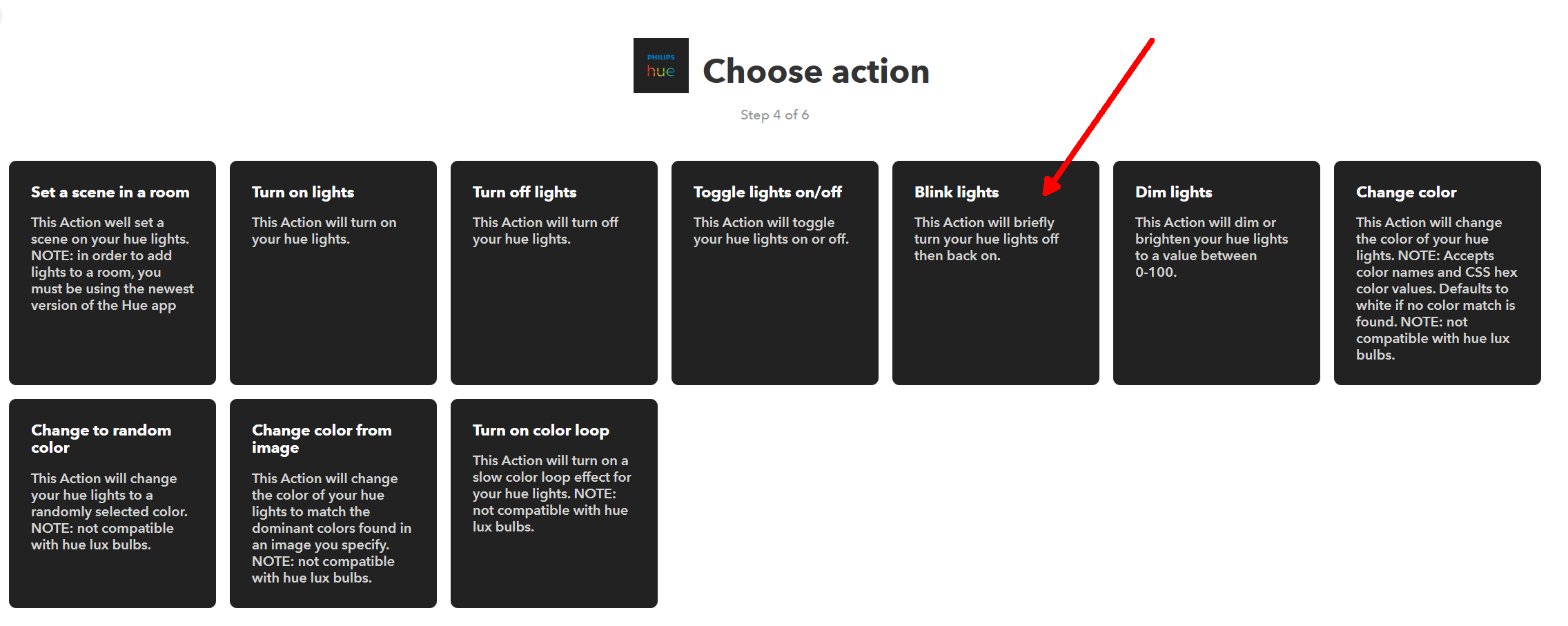
Nun wählt Ihr noch, welche Hue-Leuchte oder welches Hue-Zimmer aktiviert werden soll.

Und damit ist das Rezept auch schon fertig.
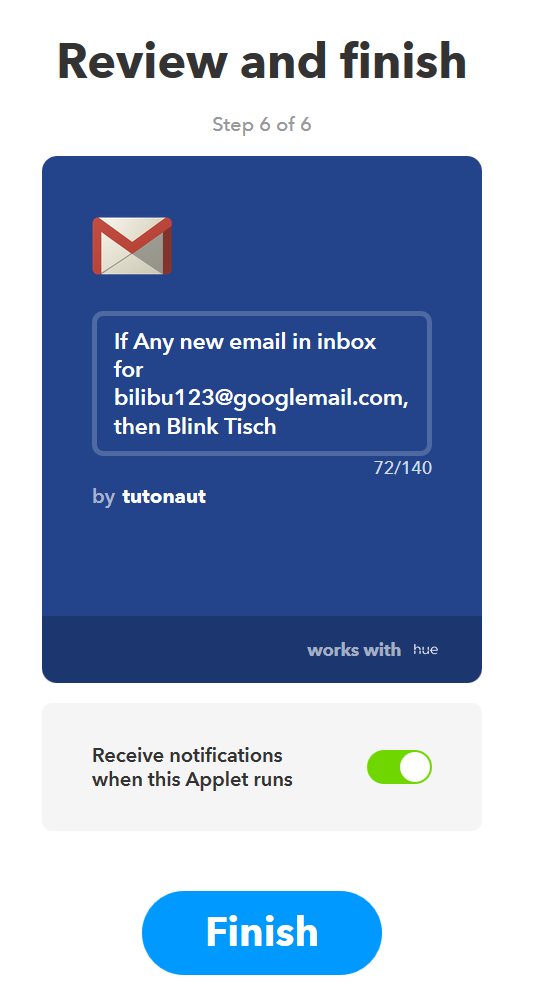
Es kann schon mal ein Minütchen dauern bis das Applet korrekt läuft,